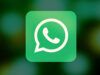Come cambiare numero WhatsApp
Hai appena acquistato una nuova SIM e intendi utilizzare il tuo nuovo numero su WhatsApp senza dover reimpostare tutti i tuoi dati e perdere le chat esistenti? No problem: la celebre app di messaggistica integra una comoda funzione mediante la quale è possibile cambiare numero e trasferire le proprie informazioni su un altro account.
Come dici? Ne eri già a conoscenza ma non sai proprio dove mettere le mani? Allora non temere, oggi ti spiegherò io come cambiare numero WhatsApp. La procedura è attuabile su tutte le principali piattaforme del mondo mobile e richiede pochissimo tempo. Le informazioni legate all’account, i gruppi e le impostazioni della app resteranno invariate e saranno migrate al nuovo numero.
I messaggi resteranno al loro posto solo se mantieni lo stesso smartphone o se passi a un altro smartphone ed esegui la classica procedura per ripristinare il backup di WhatsApp, altrimenti verranno cancellati. Tutto chiaro? Bene, allora assicurati che il tuo nuovo numero sia già attivo (verifica dunque che possa ricevere e inviare sia chiamate che SMS), e segui le indicazioni che trovi di seguito. Occhio: la procedura va eseguita prima di installare WhatsApp sul telefono associato al nuovo numero. Al termine, il vecchio account verrà cancellato e i tuoi contatti, per scriverti o parlarti tramite WhatsApp, dovranno aggiornare il tuo numero in rubrica.
Indice
- Come cambiare numero WhatsApp senza perdere conversazioni
- Come cambiare numero su WhatsApp senza SIM
- Come cambiare numero su WhatsApp senza essere visti
- Come cambiare numero su gruppo WhatsApp
Come cambiare numero WhatsApp senza perdere conversazioni
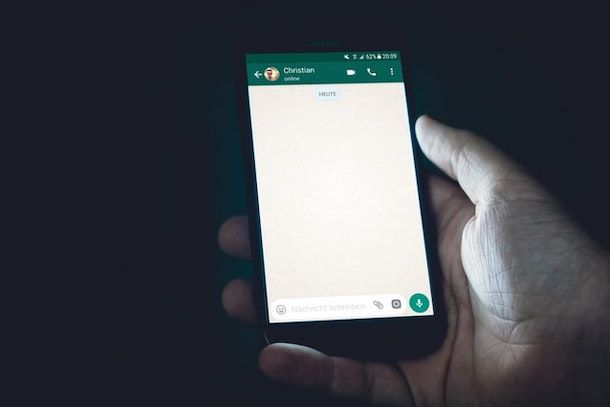
Come ti ho accennato in apertura di questo tutorial, è possibile cambiare il numero associato al proprio account WhatsApp e mantenere inalterate tutte le chat individuali e di gruppo, a patto che si continui a utilizzare lo stesso smartphone. La procedura per cambiare numero, infatti, preserva le informazioni dell’account, l’immagine del profilo, il nome, tutte le chat e le varie impostazioni dal vecchio numero.
Se, invece, oltre al numero, desideri anche cambiare telefono, il mantenimento o meno delle tue chat dipende dal modello a cui desideri passare. Ti spiego meglio: se sei in possesso di uno smartphone Android e desideri passare a un altro telefono che sfrutta lo stesso terminale potrai eseguire un backup su Google Drive, da ripristinare senza grandi problemi sul tuo nuovo telefono. Stessa cosa se passi da un iPhone a un altro iPhone, eseguendo un backup su iCloud e andandolo poi a ripristinare sul nuovo iDevice.
Discorso un po’ diverso, invece, se desideri passare dal terminale Android a iOS, o viceversa. Attualmente è possibile ufficialmente passare WhatsApp da Android Samsung tramite l’app Samsung SmartSwitch e passare WhatsApp da Android a iPhone con l’app Passa a iOS. Maggiori info qui.
Esistono, poi, diversi programmi di terze parti che possono essere utilizzati per trasferire le chat da Android a iPhone o per trasferire le chat da iPhone ad Android: te ne ho parlato approfonditamente nella mie guide sull’argomento che ti ho appena linkato.
Come cambiare numero WhatsApp su Android
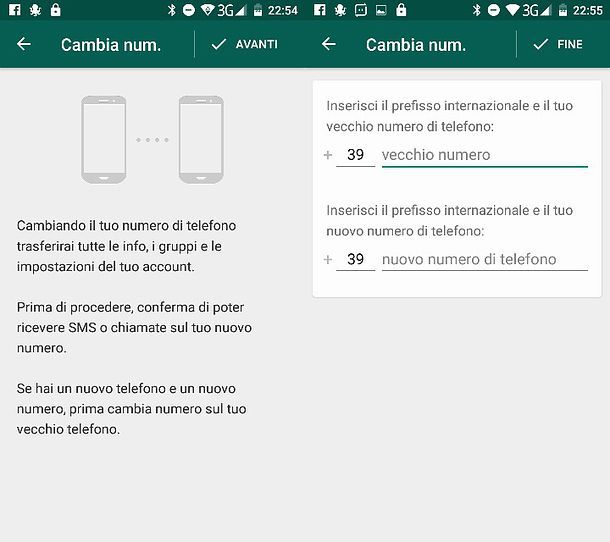
Se è tua intenzione cambiare numero su WhatsApp per Android, la prima cosa che devi fare è prendere il tuo dispositivo, assicurarti che risulti connesso a una rete Wi-Fi attiva e funzionante e accedere a WhatsApp.
Una volta visualizzata la schermata principale dell’applicazione, pigia sul pulsante Menu (si tratta del pulsante con i tre puntini) situato nella parte in alto a destra della schermata, seleziona la voce Impostazioni dal riquadro che si apre e poi pigia sulla voce Account.
Nella nuova schermata che a questo punto ti viene mostrata, fai tap sulla voce Cambia numero e poi premi sulla voce Avanti collocata nella parte in alto a destra della schermata che visualizzi.
A questo punto compila il campo collocato sotto alla voce Inserisci il prefisso internazionale e il tuo vecchio numero di telefono digitando il tuo numero di telefono attuale, compila poi il campo collocato sotto alla voce Inserisci il prefisso internazionale e il tuo nuovo numero di telefono digitando il tuo nuovo numero di telefono e pigia sulla voce Fine collocata in alto a destra.
Adesso dovrai provvedere decidere se informare o meno i contatti del cambio numero, spostando su ON la levetta Informa i contatti per poi premere il pulsante Fine. Ora non ti resta che verificare il tuo numero di telefono: per fare ciò digita nella schermata di WhatsApp che ti viene mostrata il codice di verifica che riceverai via SMS sulla nuova numerazione. Qualora l’attivazione non fosse andata a buon fine e non avessi ricevuto alcun codice via SMS, puoi pigiare sul pulsante Reinvia SMS o sul pulsante Chiamami per ricevere nuovamente il tuo codice tramite SMS o chiamata.
Dopo aver verificato con successo il tuo nuovo numero, recati nel menu Impostazioni > Account, pigia sul tuo nome e verifica che in corrispondenza della sezione Info e numero di telefono sia presente il tuo nuovo numero di cellulare.
Come cambiare numero WhatsApp su iPhone
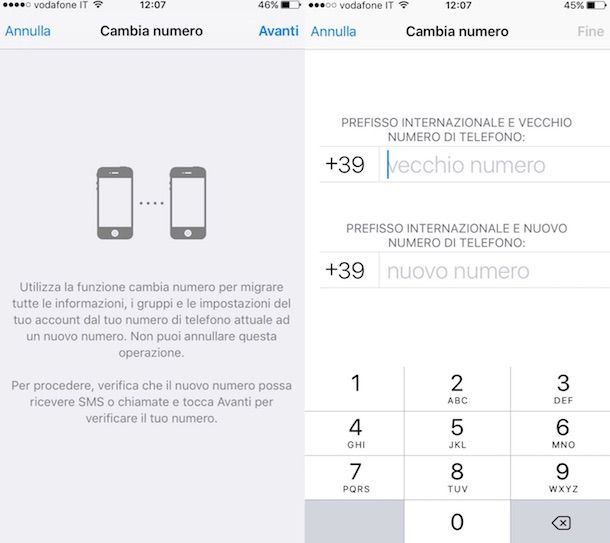
Se è tua intenzione cambiare numero WhatsApp e disponi di un iPhone la prima cosa che devi fare è prendere il tuo “melafonino”, assicurarti che risulti connesso a una rete Wi-Fi attiva e funzionante, accedere alla home screen e pigiare sull’icona della famosa app.
Una volta visualizzata la schermata principale di WhatsApp pigia sulla scheda Impostazioni collocata in basso a destra, fai tap sulla voce Account e poi seleziona la dicitura Cambia numero.
Adesso, pigia sulla voce Avanti si trova alto a destra e compila il campo vecchio numero collocato sotto la voce Prefisso internazionale e vecchio numero di telefono digitando il tuo vecchio numero. Procedi poi con la compilazione del campo nuovo numero collocato sotto la voce Prefisso internazionale e nuovo numero di telefono digitando il tuo nuovo numero di telefono che intendi utilizzare su WhatsApp. Fatto ciò, pigia sul pulsante Avanti collocato in alto a destra per passare allo step successivo.
Lo step successivo consiste nello scegliere se informare o meno i propri contatti del cambio numero. Se desideri farlo sposta su ON la levetta accanto alla voce Informa i contatti e premi sulla dicitura Fatto collocato in alto a destra. In alternativa lascia la levetta disattivata e fai tap sulla voce Fatto per procedere con il terzo step della procedura che riguarda la conferma e la verifica del nuovo numero di telefono.
Se il nuovo numero è corretto premi sul tasto Sì, che compare nel riquadro al centro dello schermo, poi digita nella schermata di WhatsApp che ti viene mostrata il codice di verifica che riceverai via SMS sulla nuova numerazione. Qualora l’attivazione non fosse andata a buon fine e non avessi ricevuto alcun codice via SMS puoi pigiare sul pulsante Chiamami per ricevere una chiamata e conoscere il tuo codice o, in alternativa, puoi pigiare sul pulsante Reinvia SMS e ricevere nuovamente il codice tramite SMS.
Dopo aver verificato con successo il tuo nuovo numero le informazioni del tuo vecchio account verranno migrante verso la nuova SIM. Per verificare che tutto sia filato per il verso giusto, accedi alla sezione Impostazioni di WhatsApp, pigia sul tuo nome e verifica che in corrispondenza della sezione Numero di telefono sia presente il tuo nuovo numero di cellulare.
Come cambiare numero su WhatsApp senza SIM

Come forse saprai WhatsApp può essere utilizzato anche su un telefono sprovvisto di SIM, a patto che esso sia comunque agganciato a un numero di telefono valido. Quindi, se hai registrato un account WhatsApp sul tuo smartphone e togli da quest’ultimo la SIM, il servizio di messaggistica istantanea continua comunque a funzionare con il numero registrato. Maggiori info qui.
Oltre a questo puoi procedere anche con cambio nel numero associato all’account, a patto che la SIM del suddetto numero sia inserita all’interno di un qualsiasi smartphone per poter effettuare la verifica dell’identità tramite codice OTP via SMS o telefonata da parte di WhatsApp.
Per procedere, quindi, puoi seguire le stesse indicazioni che ti ho illustrato in precedenza per telefoni Android e per smartphone iOS, senza particolari variazioni di sorta.
Come cambiare numero su WhatsApp senza essere visti
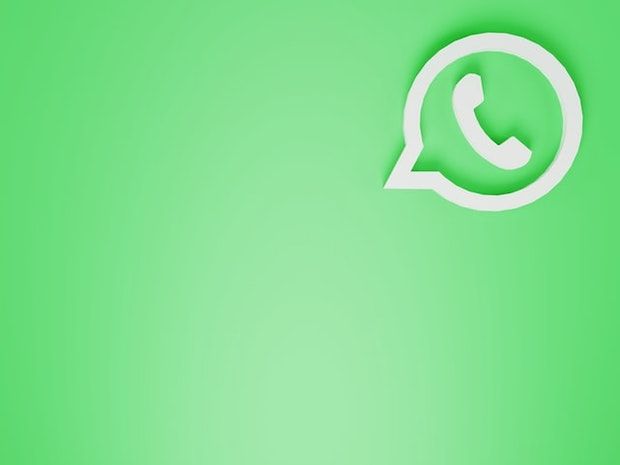
Quando decidi di cambiare numero su WhatsApp, durante la procedura che ti ho illustrato precedentemente, puoi decidere se avvisare o meno i contatti che hai in rubrica e che utilizzano la suddetta app di messaggistica. Dato che, al momento del cambio di numero, il vecchio account viene eliminato e sostituito, se decidi di saltare il passaggio i contatti non ne saranno informati.
Il discorso, però, è diverso per quanto riguarda i gruppi WhatsApp: su di essi, infatti, indipendentemente dalla tua decisione di informare o meno i contatti del tuo cambio numero, verrà inviata automaticamente una notifica all’interno della chat di gruppo di WhatsApp che informa tutti i membri del cambio numero, indicando il numero nuovo.
In questo secondo caso, almeno per il momento, non c’è nulla che tu possa fare se non abbandonare preventivamente il gruppo sfruttando il vecchio numero e poi procedere con il cambio. Se non sai come lasciare un gruppo su WhatsApp ti consiglio di leggere la mia guida al proposito.
Come cambiare numero su gruppo WhatsApp
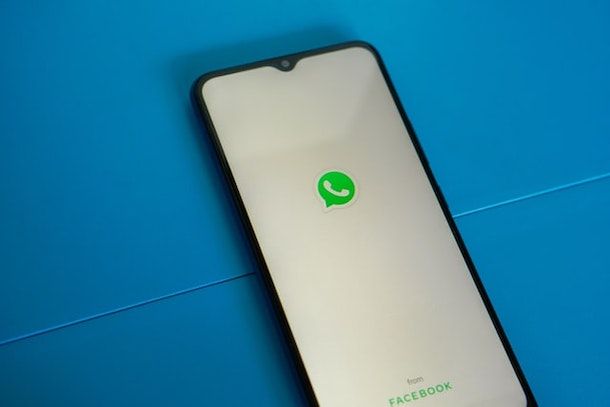
Cambiando il tuo numero di telefono su WhatsApp come spiegato a inizio guida, cambia automaticamente anche il numero registrato su tutti i gruppi di cui si fa parte.
Se vuoi quindi procedere cambiando numero in un solo gruppo, lasciando quello “vecchio” per tutte le altre chat, mi spiace informarti che non è fattibile. Questo perché un singolo account WhatsApp può essere collegato a un singolo numero di telefono.
Il massimo che puoi fare, in questo caso, è cambiare il tuo numero per tutte le tue chat, come descritto precedentemente.

Autore
Salvatore Aranzulla
Salvatore Aranzulla è il blogger e divulgatore informatico più letto in Italia. Noto per aver scoperto delle vulnerabilità nei siti di Google e Microsoft. Collabora con riviste di informatica e cura la rubrica tecnologica del quotidiano Il Messaggero. È il fondatore di Aranzulla.it, uno dei trenta siti più visitati d'Italia, nel quale risponde con semplicità a migliaia di dubbi di tipo informatico. Ha pubblicato per Mondadori e Mondadori Informatica.